Aprenda a escanear y ver todos los dispositivos en su red, incluidas sus direcciones IP, direcciones MAC y más, usando Windows.
No siempre es el caso, pero habrá situaciones en las que necesita ver todos los dispositivos conectados a su red . Por ejemplo, es posible que desee verificar si un dispositivo específico está conectado a la red, encuentre la dirección IP local de un dispositivo específico, encuentre la dirección MAC de un dispositivo en particular o todos los dispositivos conectados a la red, sepa si un dispositivo está activo, etc.
Cualquiera que sea su razón específica, no tiene que abrir la página de administración del enrutador para encontrar los detalles de los dispositivos conectados. Puede usar una aplicación gratuita en Windows para escanear su red local y encontrar los dispositivos conectados a ella . Es un proceso bastante simple y le brinda detalles como la dirección IP y dirección MAC . En esta guía rápida y fácil, mostraré cómo hacerlo en simples pasos. Comencemos.
Vea todos los dispositivos en su red en Windows
Get ‘Wireless Network Watcher’ de esta página . -click el archivo zip descargado. folder.Double-click the “WNetWatcher.exe“file.The app scans the network and displays all the devices connected to it.That’s it. Es tan fácil ver todos los dispositivos conectados a su red.
Pasos detallados (con capturas de pantalla)
Primero, debemos descargar la aplicación inalámbrica de observador de red . Para hacer eso, diríjase a página de desarrollador , desplazarse hacia abajo y hacer clic en el enlace de descarga (ZIP, el archivo ZIP, x64).
Note : la versión regular, la versión regular, lo que requiere el archivo, no puede el archivo, el archivo de descarga, el archivo, x64).
. muy bien. Sin embargo, si desea instalar la aplicación, descargue la versión del instalador (setup.exe), que proporciona soporte completo para la instalación y desinstalación.
Después de descargar el archivo zip, abra el archivos explorador (key + e), encontrar el archivo zip descargado, a la derecha , y seleccione el”Strong>”Strong> extracto el archivo Zip descargado, a la derecha , y seleccione el”Strong>”Strong> Extrac Opción.
en el dialog in axtation en el dialog. El botón” Extract “. Esta acción extrae el archivo zip a una nueva carpeta en el mismo directorio que el archivo zip.
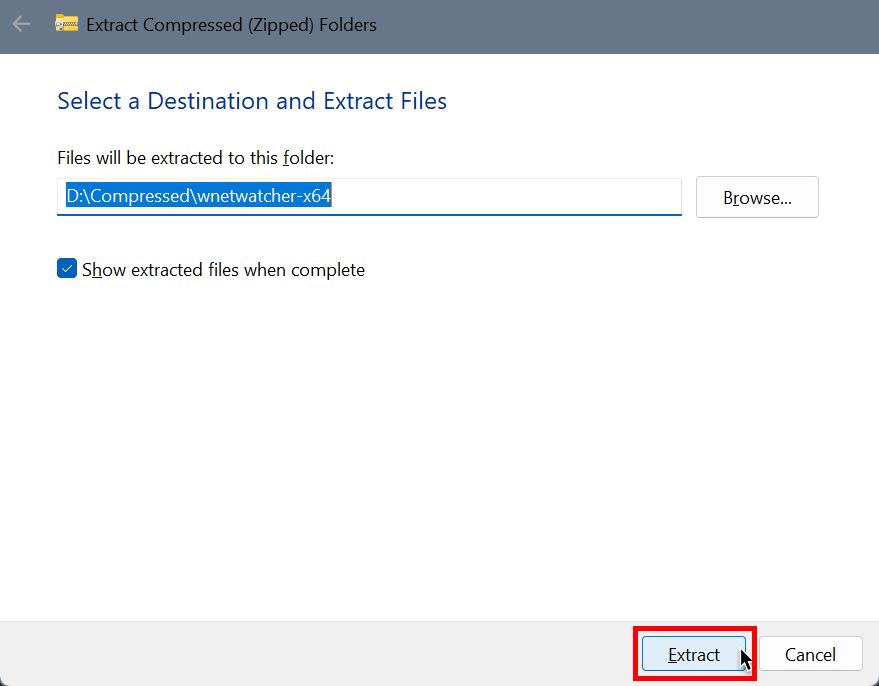
Después de la extracción, abra el carpinero extractado y double-click the El archivo” wnetwatcher.exe “para abrir la aplicación.
Tan pronto como se inicia la aplicación, inmediatamente escanea la red y muestra todos los dispositivos conectados a ella. También verá la dirección IP respectiva y la dirección MAC de todos los dispositivos. Lo bueno es que, siempre que sea posible, también muestra los nombres de los dispositivos conectados a la red. Esto facilita la identificación del dispositivo.
Por ejemplo, en mi caso, excluyendo el enrutador y el punto de acceso, cuatro dispositivos están conectados a mi red. Puedo ver la dirección IP y la dirección MAC para cada dispositivo.

You can check whether a device is active or not by looking at the “Active“columna. Además, la aplicación también agrega un icono de superposición”X”sobre el icono del dispositivo para todos los dispositivos inactivos.
mientras que la aplicación A utiliza utomáticamente los cambios , inicia un escaneo nuevo haciendo clic en el icono” Play “en la barra de comandos superior.
–
Eso es todo. Es tan fácil encontrar todos los dispositivos conectados a su red en Windows sin abrir la página de administración de su enrutador.
Si tiene alguna pregunta o necesita ayuda, comente a continuación. Estaré encantado de ayudar.